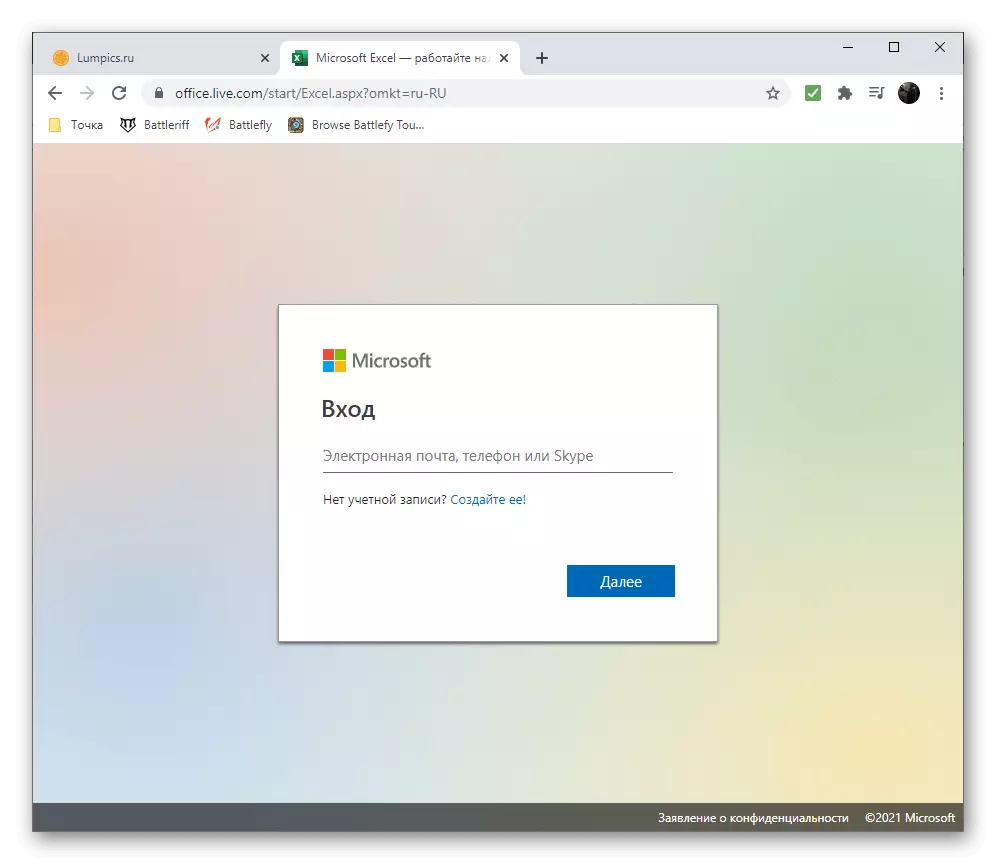方法1:電子表格
與電子表格交互的程序 - 通過數值數據創建圖表的最佳方法。在其中,您可以方便地處理所有值,組織自動計算,並確保輸出對應於計數期間獲得的結果。我們將看看有償和免費程序,以便使用電子表格,然後選擇合適的,從您自己的偏好中償還。Microsoft Excel。
Microsoft Excel是創建和編輯支持不同格式圖的電子表的最流行的程序。在其中,您可以使用它們設置一系列數字數據或整個表,之後它立即繼續創建具有指定值的任何其他類型的圖形或圖表。 Excele中有大量的不同設置,允許從功能和美學完美完美。在另一篇文章中,在我們的網站上,詳細介紹了這些元素的原理如何構建,因此您可以熟悉它並輕鬆創建必要的圖表。
閱讀更多:Microsoft Excel中的圖表
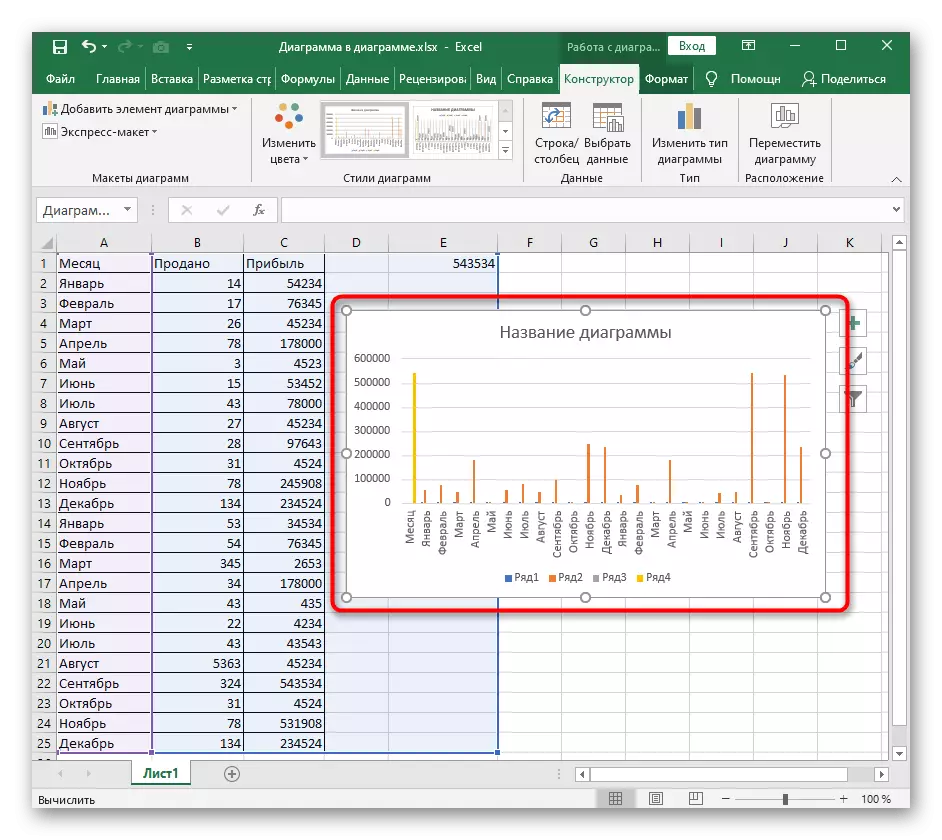
OpenOffice Calc。
Apache計算機軟件包 - 對於那些不想從Microsoft獲取產品的人來說,這是一個很好的解決方案。一個名為OpenOffice Calc的組件提供了與電子表格一起使用的所有必要功能。它具有公式和插入元素,不同類型的圖表是圖表。您可以提前輸入一組數字數據,之後您創建任何類型的圖表,並在考慮必要時完全自定義其外觀。
- 打開OpenOffice並繼續創建電子表格,在啟動窗口中選擇相應的選項。
- 填充單元格或傳輸必須為圖的數值。
- 突出顯示數據范圍並轉到“插入”選項卡。
- 從出現的菜單中,選擇“圖表”。
- 將出現“主圖表”窗口,與其分為步驟的交互過程。首先指定相應類型的圖表。
- 在右側選擇其表示和附加參數。
- 提前選擇具有數據及其範圍的行,因此立即將圖表添加到表,通過組織正常顯示來更改其大小和位置。
- 右鍵單擊此項以使用可用設置選項打開上下文菜單。因此,您可以更改圖表類型,請指定另一個數據范圍或與網格和軸交互。
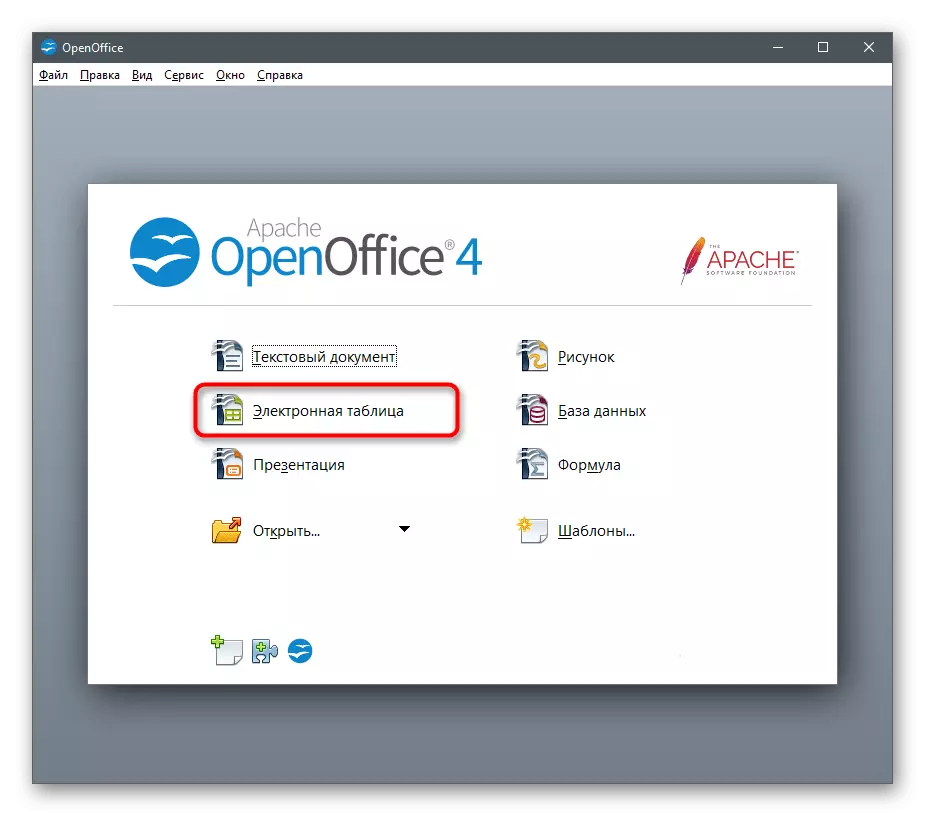


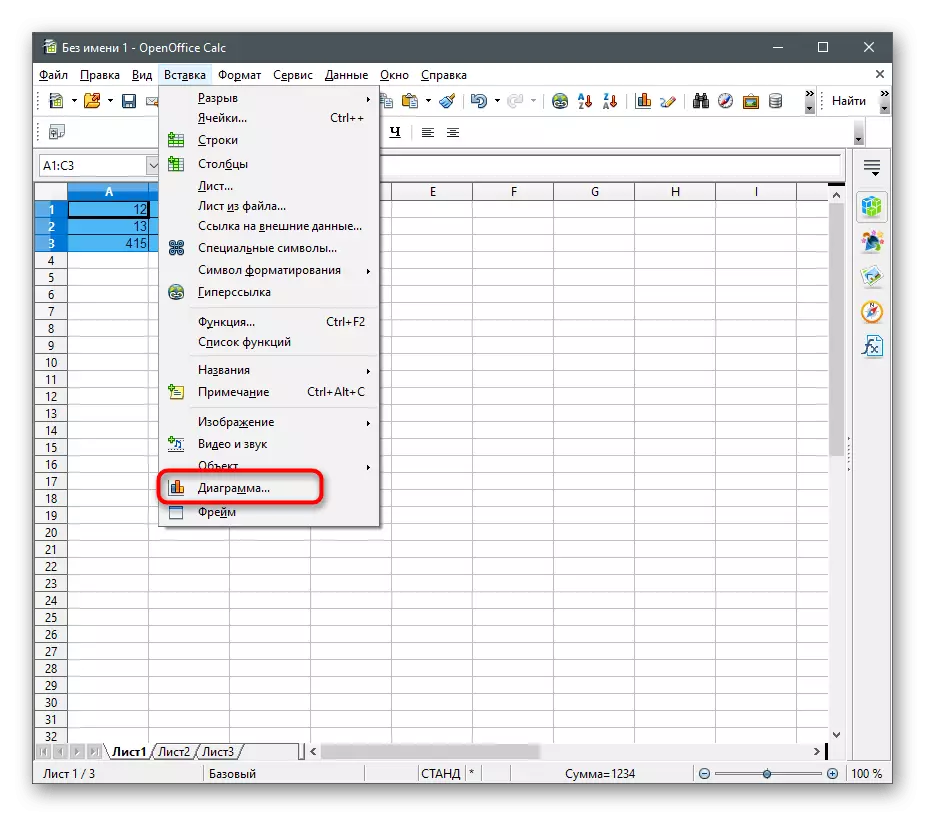


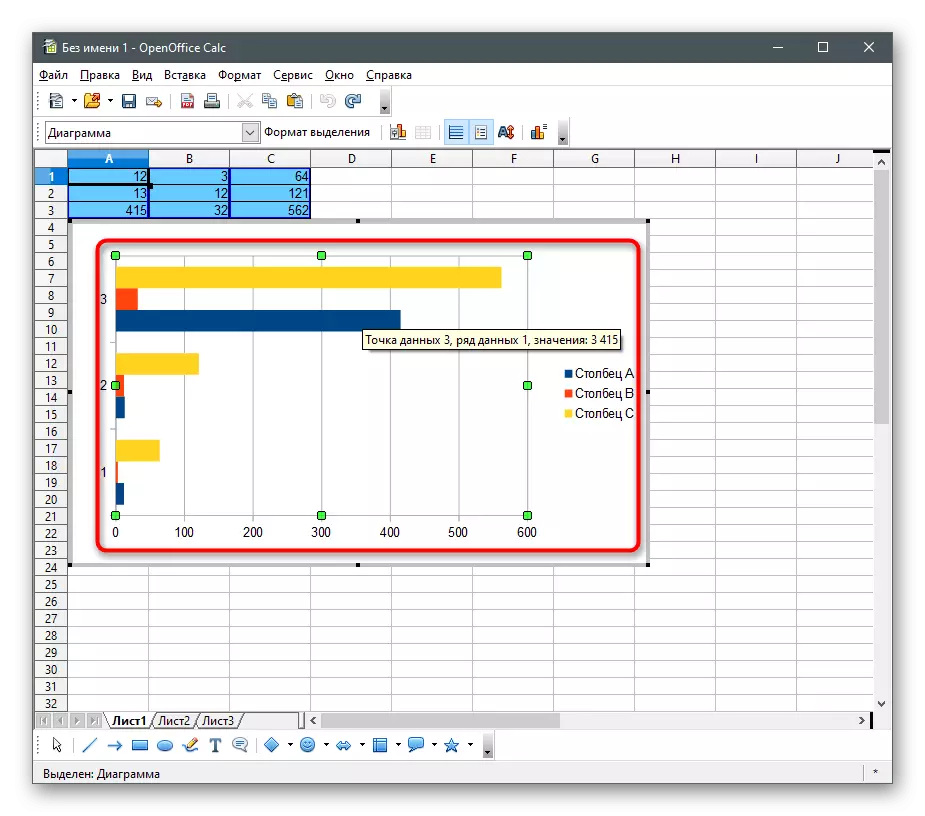

方法2:文本編輯器
如果正在開發的大多數項目基於文本信息,這對此使用了特殊編輯器,它還可以通過優化必要信息的顯示,使用數字數據添加圖表。我們將處理如何在最受歡迎的主題軟件中完成。微軟單詞。
似乎文本編輯器根本不適合與表和圖表的交互,但這並不是那麼。相同的Microsoft Word不僅允許從Excel導入現成的項目,而且還可以使用對應的工具從頭開始創建它們。整個過程與在與電子表格一起使用的程序中執行的過程不是很大的,並且可以在我們的另一個作者中熟悉它的手冊。
閱讀更多:如何在Microsoft Word中創建圖表
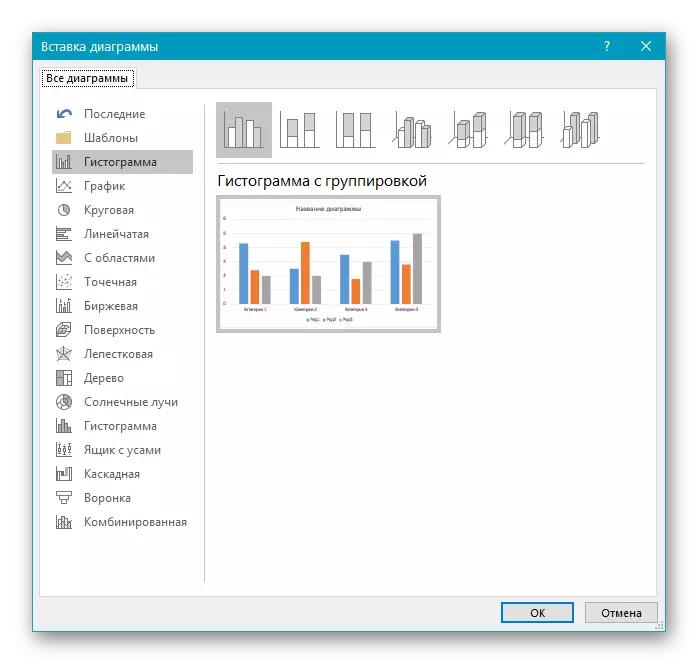
OpenOffice作家。
OpenOffice Writer是上一個程序的免費模擬,其提供了幾乎相同的文本文檔管理功能。它有一個模塊,旨在從指定數據范圍內創建不同類型的圖表。如果您對此類解決方案感到滿意,請按照下一篇文章中描述的操作項來應對任務。
閱讀更多:在OpenOffice作家中的建築圖表
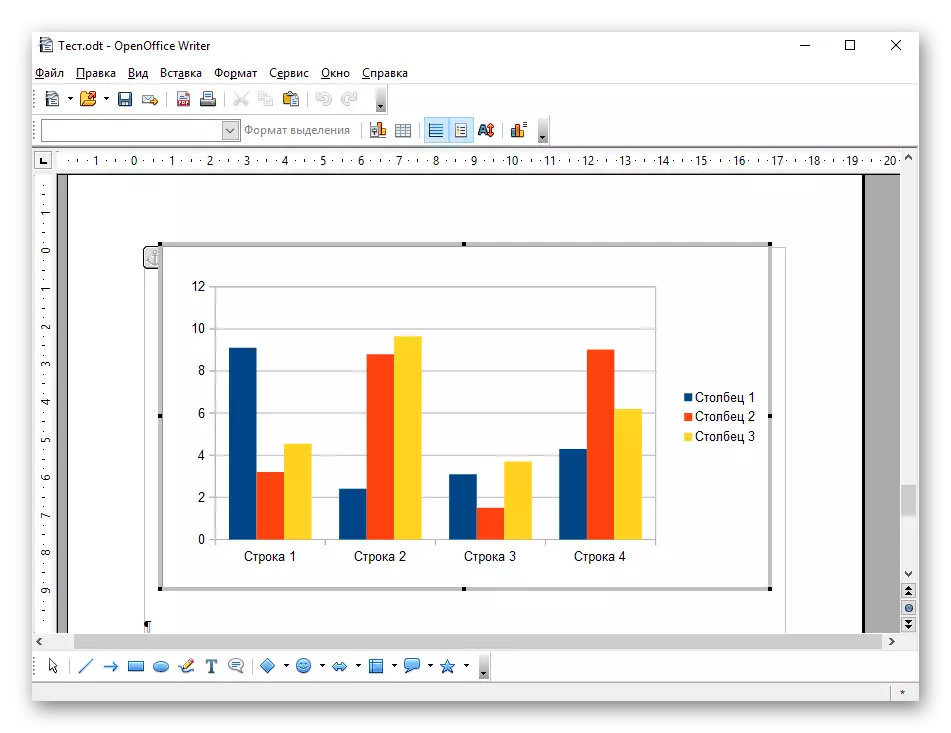
方法3:演示文稿
通常,在形成呈現時需要通過數字數據準備的圖表的顯示。您可以在使用幻燈片的同一程序中添加此項目。考慮兩個最受歡迎的應用程序來創建演示。Microsoft PowerPoint。
大多數情況下,PowerPoint中用於創建這種材料。如果您在本工作方案或計劃使用它為今後的工作,找一個工具,負責創建任何類型的圖。根據其工作原理,它是類似於微軟其他解決方案可用的功能,所以如果你已經熟悉了這樣的軟件,整個過程並不需要太多的時間。
了解更多:創建在PowerPoint圖

OpenOffice的沒話說。
印象是另一個免費的組件,它是OpenOffice的軟件的一部分。它的功能允許您添加到幻燈片的圖,出現這種情況是這樣的:
- 要開始,運行程序,並在歡迎窗口中,選擇“演示文稿”選項。
- 創建一個空表,使用模板或上傳存儲在計算機或可移動介質上的現有演示文稿。
- 選擇幻燈片添加圖表,打開插入菜單。
- 在列表中出現,找到“圖”項,點擊它。
- 在圖表上單擊鼠標右鍵激活其編輯工具。
- 從顯示的上下文菜單中選擇“數據表圖”。
- 填充數和在其周圍形成有圖形的線的名稱細胞。
- 返回到前一個窗口,再次調用右鍵菜單,並繼續改變圖表的類型。
- 在“圖表類型”窗口中,你可以找到所有流行的選擇和使用任何類型的建築的。
- 完成後,保存演示文稿將其轉移到其他計算機或更高版本播放。
- 更改文件名,並指定必須存儲在文件格式。



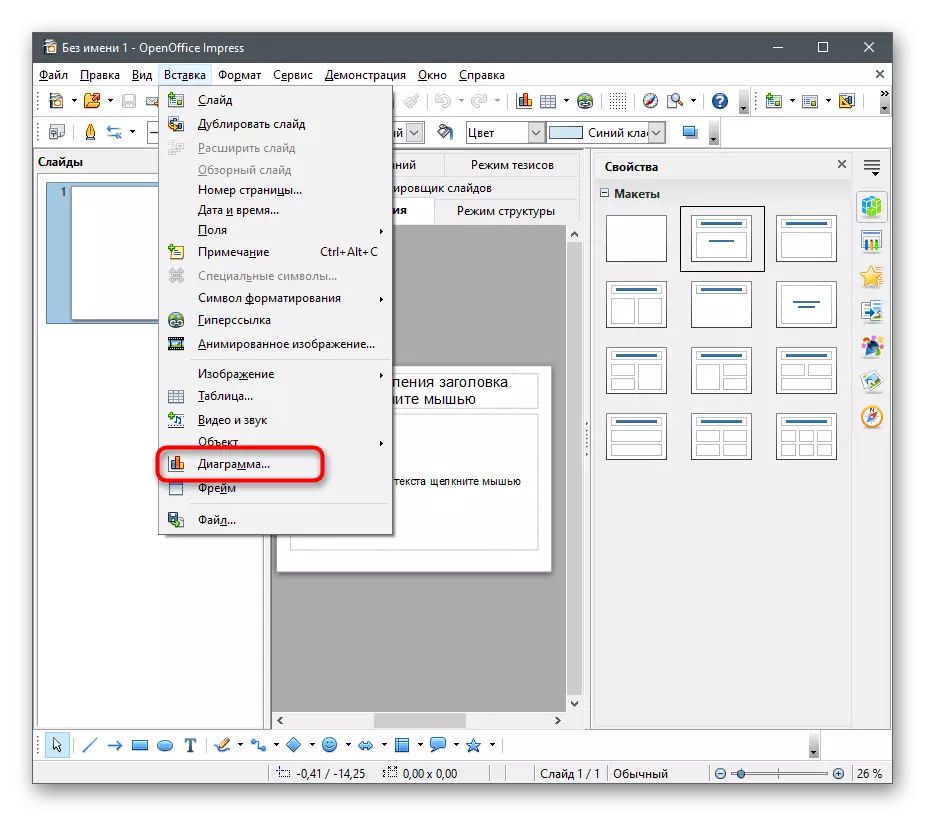

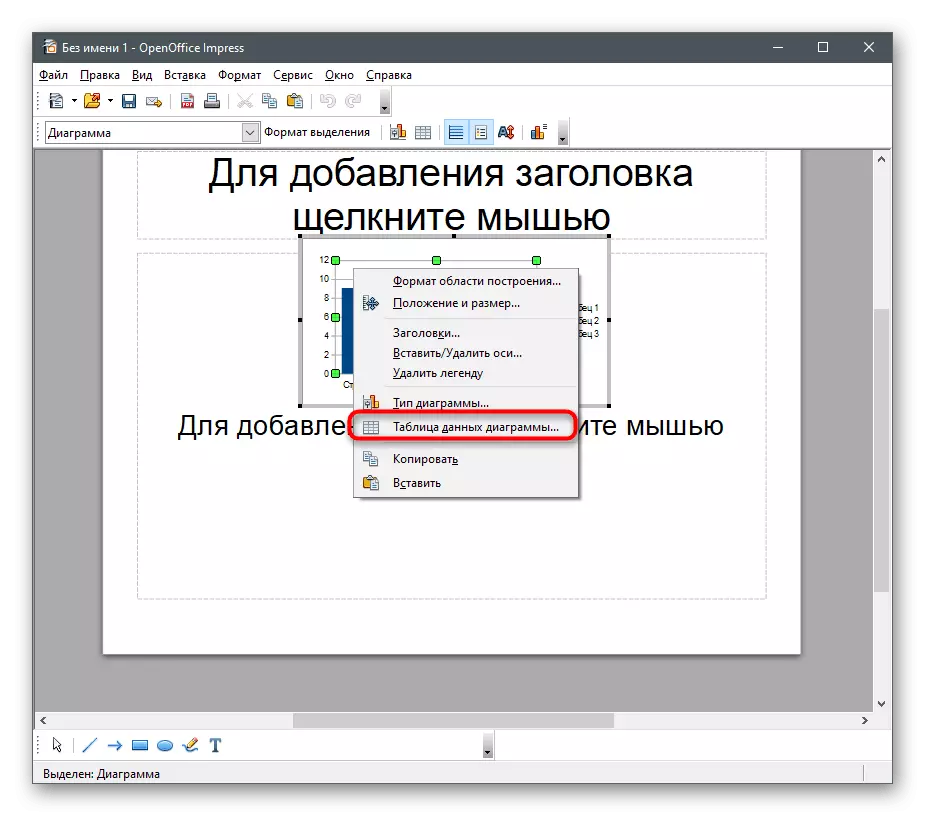

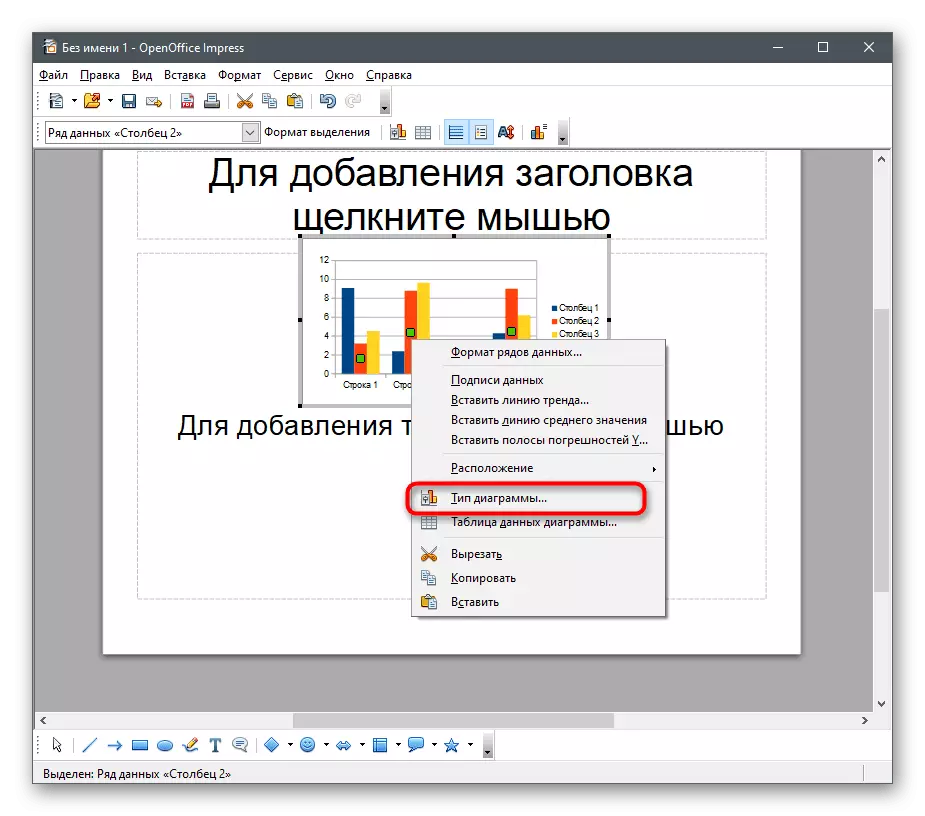
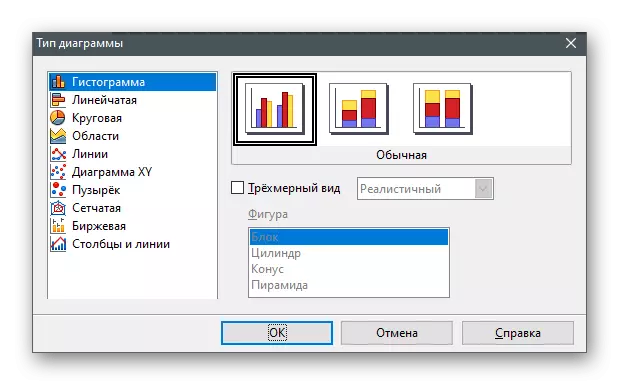
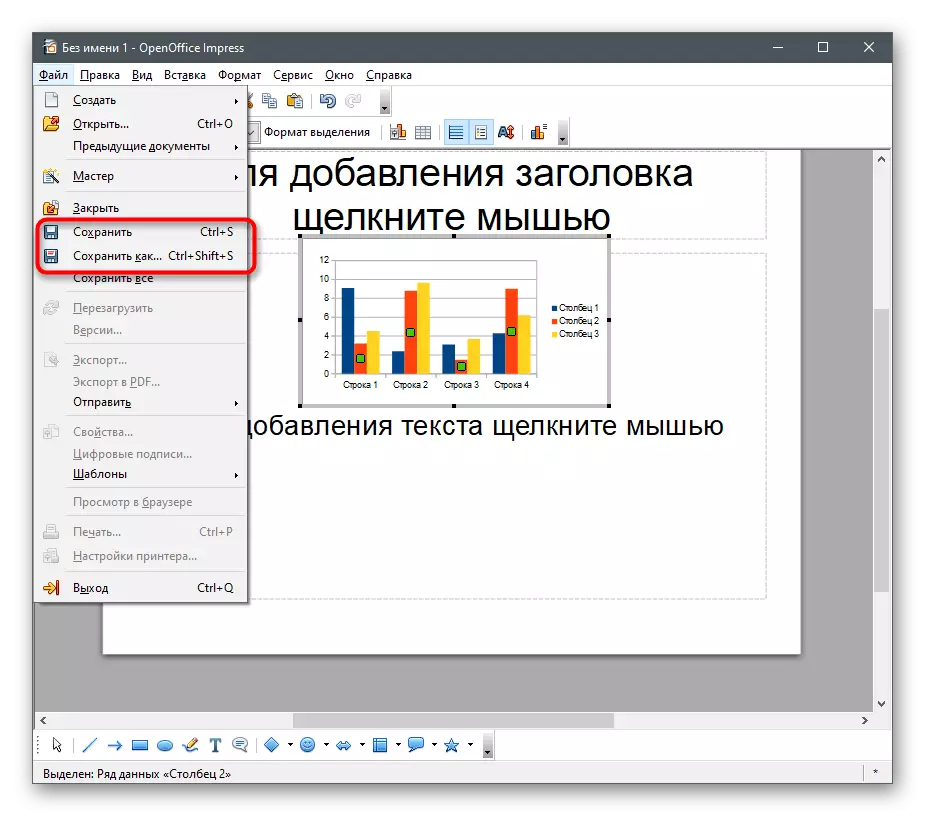

方法4:在線服務
如果您不想將程序下載到計算機或僅執行圖表的創建一次,則可以替換提供大約相同工具集的在線服務的修改後的軟件。它們的優點仍然包括雲中的免費訪問和自動保存文檔。谷歌表
Google表是直接在瀏覽器中的電子表格顯示出色的。您將只需要Google帳戶和Internet訪問,以便使用文檔進行全面工作,創建圖表和實現任何任務。這次我們建議專門停止在不同的圖表上,添加到它的表格如下所示:
轉到谷歌表在線服務
- 按照上面的鏈接,登錄您的帳戶並打開Google表。
Excel在線
首先,已經提到了Excel計劃,這已經提到了,這適用於費用,並且不經濟不適合所有用戶。現在讓我們談談她通過瀏覽器運行的免費版本。如果您不想為一個圖表下載,則此選項是相關的,或者其在網絡上的存儲才是優選的。
在線轉到Excel Online Service
- 要使用Excel Online需要一個Microsoft帳戶,因此如果您之前沒有完成註冊程序則通過註冊程序。
- 成功登錄後,創建一個空的書以打開編輯器。
- 製作一個表,其中包含您希望將來形成圖表的所需數字數據范圍。
- 單擊所需項目的“插入”選項卡。
- 從縮影列表中,選擇圖表的相應表示(類型)。
- 添加到表格時,將出現其他編輯工具,允許您更改軸的參數,圖形的類型,其名稱和格式。自行決定使用全部。
- 一旦完成了該項目的完成,請確保本書保存在OneDrive中。現在,當您重新發送以Excel OnlineS中,您可以繼續編輯相同的圖形或將其傳輸為文件到另一個用戶。